
Idziemy do przodu Stworzyliśmy już naszą instalację USB dla systemu Windows 8, pobraliśmy oprogramowanie kompatybilności, i możemy rozpocząć instalację systemu Windows na naszym komputerze Mac. Aby to zrobić, pierwszą rzeczą do zrobienia jest utworzenie partycji Bootcamp, na której zostanie zainstalowany Windows 8. Przejdź do Applications> Utilities> Bootcamp Assistant.
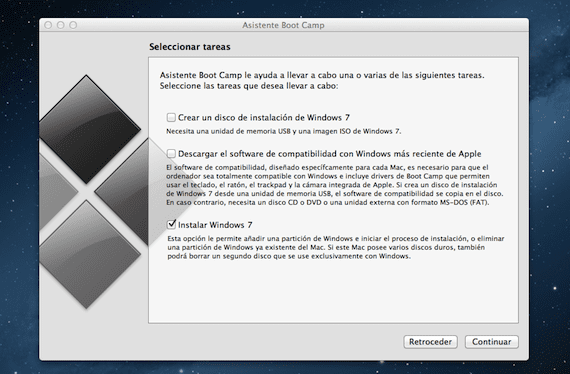
Zaznaczamy opcję «Zainstaluj Windows 7» (Bootcamp nie obsługuje jeszcze oficjalnie systemu Windows 8, ale nie ma problemu) i kliknij Kontynuuj.

Kolejny krok pyta nas określ rozmiar bootcampuAby to zrobić, przesuwamy pasek między dwiema partycjami (OS X i Windows) w lewo i w prawo), aby rozłożyć rozmiar obu partycji. Jaki jest idealny rozmiar? Cóż, zależy to od tego, co zamierzasz zainstalować w systemie Windows, i zależy od rozmiaru dysku twardego. Kiedy skończysz, kliknij zainstaluj.

Po kilku minutach tworzenia partycji komputer Mac uruchomi się ponownie, a jeśli masz instalacyjny USB włożony do USB, instalator Windows uruchomi się automatycznie. Wielu z was narzeka, że stworzona przez was pamięć nie może was wykryć. Jest to problem z ISO, którego użyłeś do utworzenia USB. Zapewniam, że używając oryginalnego ISO systemu Windows 8 wykrywa go za pierwszym razem, korzystając z procedury, którą opisałem w pierwszej części samouczka.

Przechodzimy przez konfigurację instalacji iw kroku, w którym prosi nas o wybranie miejsca instalacji systemu Windows, musimy zaznaczyć partycję «BOOTCAMP», ale Będziesz musiał go najpierw sformatować, ponieważ do tego czasu nie pozwoli ci kliknąć Dalej. Upewnij się, że wybrałeś partycję Bootcamp, a nie inną, w przeciwnym razie utracisz wszystkie zapisane dane.

Po sformatowaniu możemy kliknąć przycisk Dalej i kontynuować procedurę instalacji

Po kilku minutach będziemy mieć Windows 8 w Bootcampie, gotowy do konfiguracji i instalacji niezbędnych sterowników. Chociaż wszystko będzie działać prawie idealnie, będziemy musieli skorzystać z oprogramowania kompatybilności, aby uniknąć problemów i poprawić działanie niektórych elementów. Jutro nasz ostatni rozdział samouczka.

Więcej informacji - Zainstaluj Windows 8 z Bootcamp na swoim Macu (I): Utwórz instalacyjny USB - Zainstaluj system Windows 8 z programem Bootcamp na komputerze Mac (II): Oprogramowanie zgodności
Chcę zrobić dokładnie odwrotnie, zanim przeskoczę na Maca, chciałbym się zapoznać i trochę się nauczyć.
Możesz wypróbować maszynę wirtualną w systemie Windows
-
Ludwik Padilla
Wysłano za pomocą Sparrow (http://www.sparrowmailapp.com/?sig)
W niedzielę 3 lutego 2013 roku o godzinie 14:48 Disqus napisał:
kiedy formatuję dysk rozruchowy, po sformatowaniu usuwa nazwę rozruchową i nadal zachowuje się tak samo (co mówi obok znaku ostrzegawczego) i nie pozwala mi kontynuować instalacji systemu Windows.MÓJ MAC ES: Macbook Pro 13 koniec 2011 r
Czy używasz oryginalnego ISO systemu Windows 8?
nie, ale klucz produktu jest oryginalny
Dla mnie opcja instalacji systemu Windows 7 jest szara bez możliwości jej aktywacji. Wcześniej było wyświetlane okno z informacją: „Na dysku startowym nie ma wystarczającej ilości wolnego miejsca, aby można było go podzielić na partycje. Musisz mieć co najmniej 10 GB wolnego miejsca na dysku”. Pomimo 30 GB wolnego miejsca… pomóż mi, proszę!
Pojawia się błąd informujący, że nie można podzielić dysku na partycje, ponieważ niektórych plików nie można przenieść
Pozdrawiam, wykonałem kroki, ale pyta mnie o sterowniki, gdy jestem już w procesie instalacji, tutaj nie wiem co robić i nie mogę zrobić nic więcej, dlaczego mam?
po utworzeniu za pomocą programu rozruchowego partycja systemu Windows w systemie Windows może być ponownie podzielona na partycje… w 2, aby mieć oddzielne pliki i system?